Conecte vários pontos de acesso por meio do Wireless Distribution System (WDS)
Objetivo
Um Sistema de distribuição sem fio (WDS) permite conectar vários pontos de acesso. O WDS permite que os pontos de acesso conectados se comuniquem entre si por meio de uma conexão sem fio. Esse recurso permite que os clientes que se deslocam tenham uma experiência perfeita. Isso facilita o gerenciamento de várias redes sem fio, bem como reduz a quantidade de cabos necessários para conectar as redes.
O ponto de acesso sem fio (WAP) pode atuar como um único ponto de acesso de modo ponto a ponto, ponte ponto a multiponto ou como um repetidor. No modo ponto a ponto, um único WAP aceita conexões de clientes e outros dispositivos na rede. Em um modo de ponte ponto a multiponto, um único WAP se comporta como um link comum entre muitos pontos de acesso. Um WAP também pode atuar como um repetidor, onde pode estabelecer uma conexão entre pontos de acesso que estão distantes uns dos outros. Os clientes sem fio podem se conectar a esse repetidor. Um sistema de funções WDS pode ser comparado de forma semelhante à função do repetidor.
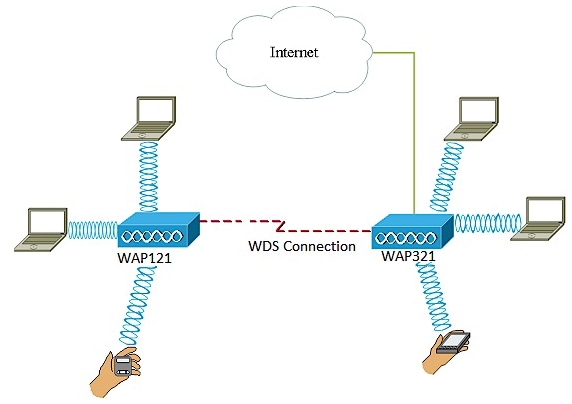
No diagrama de exemplo acima, uma conexão WDS é configurada entre os Pontos de Acesso WAP121 e WAP321.
Nota: Ao usar o WDS, é possível que o throughput sem fio máximo seja reduzido pela metade após o primeiro salto, já que um dos WAPs de um par precisa retransmitir as informações durante a comunicação dos dois lados.
Este artigo explica como configurar a ponte WDS para conectar vários pontos de acesso e se aplica aos dispositivos específicos mencionados abaixo.
Dispositivos aplicáveis
- WAP121
- WAP321
- WAP371
- WAP551
- WAP561
Versão de software
- 1.0.6.5 — WAP121, WAP321
- 1.3.0.4 — WAP371
- 1.2.1.3 — WAP551, WAP561
Diretrizes para configurar o WDS:
- WAP121 com WAP321
- WAP131 com WAP351
- WAP150 com WAP361
- WAP551 com WAP561
- WAP371 Múltiplo
- WAP571 múltiplo
- Vários WAP571E
Observação: se você operar uma bridge na banda 802.11n de 2,4 GHz, defina a Largura de banda do canal para 20 MHz em vez do padrão de 20/40 MHz para detectar qualquer dispositivo WAP de 20 MHz. A largura de banda de canal incompatível causa a desconexão dos links.
Conectar vários pontos de acesso por meio do WDS
Observação: as imagens podem variar um pouco dependendo do modelo exato do WAP. As imagens neste artigo foram tiradas do WAP321.
Etapa 1. Faça login em um dos utilitários baseados na Web WAP e escolha Wireless > WDS Bridge.
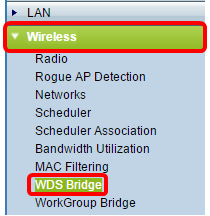
Etapa 2. Marque a caixa de seleção Enable na área Spanning Tree Mode. A habilitação do Spanning Tree impede loops de comutação feitos de bridges WDS ou combinações de conexões com fio (Ethernet) e bridges WDS.
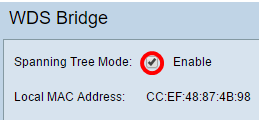
Nota: A área Local MAC Address (Endereço MAC local) exibe o endereço MAC do WAP atual que está sendo usado.
Etapa 3. Marque a caixa de seleção Enable para a Interface WDS.
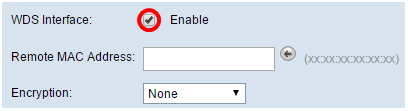
Etapa 4. Insira o endereço MAC do WAP destino no campo Remote MAC Address. Esse é o ponto de acesso na extremidade oposta da ponte WDS.
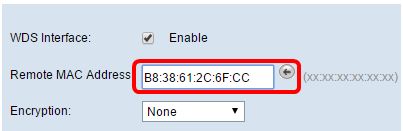
Observação: você também pode clicar no botão de seta para a esquerda ao lado do campo para escolher o endereço MAC. A seta para a esquerda mostraria a lista de todos os endereços MAC dos WAPs vizinhos, juntamente com seus nomes de rede ou Service Set Identifiers (SSIDs).
Etapa 5. Escolha a opção desejada na lista suspensa Criptografia. Esse será o tipo de criptografia que pode ser usado para o link WDS. As opções são:
- Nenhum — Nenhuma criptografia é usada. Essa opção está disponível para todos os modos de rádio. Isso é usado se não houver preocupações de segurança na rede ou se você tiver dispositivos que não dão suporte à WPA. Se você escolher essa opção, vá para a Etapa 8.
Observação: é recomendável configurar a segurança em cada ponto de acesso remoto adicionado.
- WPA Personal — A WPA usa uma chave pré-compartilhada para autenticar entre dois pontos de acesso. Essa opção está disponível em todos os modos de rádio.
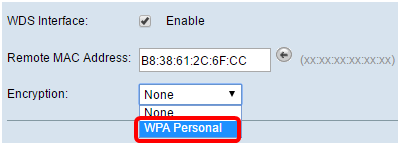
Observação: neste exemplo, WPA Personal é escolhida.
Etapa 6. (Opcional) Digite o ID do WDS para autenticação do WAP no campo ID do WDS. Esse ID serve como o identificador do seu link e deve ser o mesmo em todos os dispositivos WAP que se conectam a um WDS. O intervalo é de 2 a 32 caracteres.
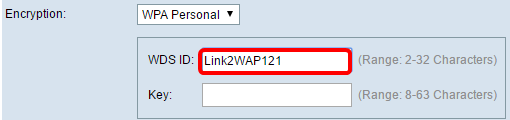
Observação: neste exemplo, Link2WAP121 é usado.
Passo 7. Insira a chave de autenticação para WAP no campo Key. Essa chave deve ser a mesma em todos os dispositivos WAP que se conectam a um WDS. O intervalo é de 8 a 63 caracteres.
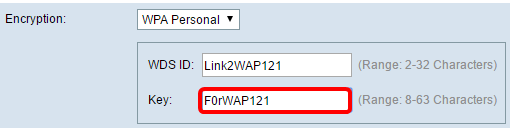
Nota: Neste exemplo, F0rWAP121 é usado.
Etapa 8. Click Save.
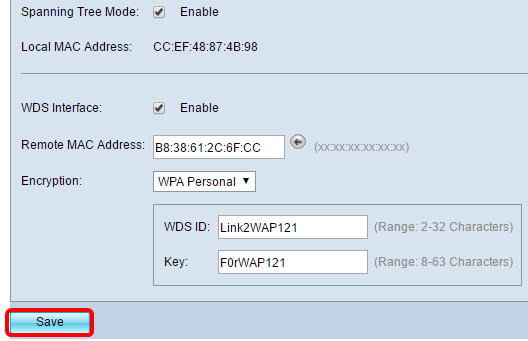
Observação: repita todas as etapas acima para os outros WAPs que você gostaria de conectar à ponte WDS. Podem ser adicionadas no máximo quatro interfaces WDS.
Agora você deve ter conectado com êxito seus pontos de acesso através do WDS.
Histórico de revisões
| Revisão | Data de publicação | Comentários |
|---|---|---|
1.0 |
11-Dec-2018
|
Versão inicial |
 Feedback
Feedback